Mac打印机共享怎么设置?当用户连接好打印机之后,如果别人需要用你的打印机,你该怎么做呢?Mac怎么共享打印机呢?又该怎么设置呢?其实这些设置都非常的简单,接下来小编就用最简单的方式教大家Mac共享打印机怎么设置。要启用打印机共享,请打开“系统偏好设置”的“共享”面板,然后选中左侧服务列表中的“打印机共享”的“打开”注记格。
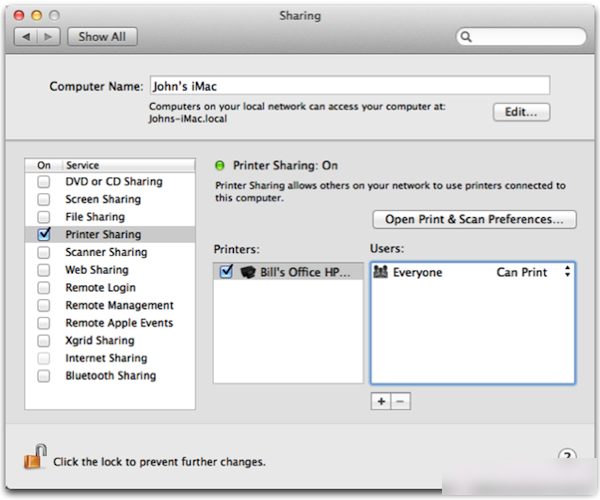
Mac怎么打印文件?苹果电脑Mac打印pdf文件方法详解
Mac怎么打印pdf文件?其实方法很简单,您只需从可以打印的任何 app 中选取“文件”>“打印”。您还可以按 ⌘P (Command-P) 快捷键。打印文稿时,OS X 会显示打印表单,您可以从中为打印作业设置其他选项。下面就和脚本之家小编一起来看看Mac打印文件的详细教程吧
通过选中“打印机”栏中相应的注记格来选取要共享的打印队列。
默认情况下,“任何人”组都可通过共享的“打印机队列”进行打印。如果想要控制对共享打印机的访问,请点按“用户”栏下的 (加号)按钮。高亮显示出现的表单中的一个或多个用户或组,然后点按“选择”进行添加。添加后,“任何人”组访问权限将设为“无访问权限”。
Mac怎么连接打印机?苹果电脑Mac打印机设置教程
近日,有不少苹果电脑用户问小编:Mac怎么连接打印机?以及Mac打印机该怎么设置呢?针对此问题,本文就为大家详细介绍Mac连接AirPrint 打印机或网络打印机的方法,以及苹果电脑Mac打印机设置教程






